استرجاع الارقام
انت في الصفحة 2 من صفحتين

-
افتح تطبيق “الإعدادات” على هاتفك.انقر على النظام الاحتفاظ بنسخة احتياطية.فعِّل ميزة الاحتفاظ بنسخة احتياطية على Google Drive أو أوقِفها.
استعادة جهات الاتصال من النُسخ الاحتياطية
ملاحظة مهمة: لا يمكن استعادة نسخة احتياطية من جهاز يعمل بإصدار Android أحدث إلى جهاز يعمل بإصدار Android أقدم منه. تعرّف على طريقة التحقّق من إصدار Android وتحديثه..
افتَح تطبيق الإعدادات على هاتفك.انقر على Google.انقرعلى الإعداد والاستعادة.انقر على استعادة جهات الاتصال.في حال كان لديك حسابات متعددة على Google، انقرعلى من الحساب لاختيار الحساب الذي تريد استعادة جهات الاتصال منه.انقر على الهاتف الذي يتضمن جهات الاتصال لنسخها.وفي حال كنت لا تريد نَسخ جهات الاتصال من بطاقة SIM أو مساحة تخزين الهاتف، أوقِف شريحة SIM أو مساحة تخزين الجهاز.انقر على استعادة، ثم انتظِر حتى تظهر لك الرسالة “تمت استعادة جهات الاتصال”.
لتجنُّب إنشاء نُسخ طبق الأصل، يستعيد هاتفك فقط جهات الاتصال التي لم يتم حفظها فيه من قبل. تتم أيضًا مزامنة جهات الاتصال المستعادة مع حسابك الحالي على Google والأجهزة الأخرى.
نصيحة: لاستعادة جهات الاتصال من التطبيقات الأخرى، مثل Outlook أو WhatsApp، عليك إعادة تثبيت هذه التطبيقات.
طرق إضافية للاحتفاظ بنسخة احتياطية من البيانات واستعادتها
يمكنك التعرُّف على مزيد من المعلومات عن طريقة الاحتفاظ بنسخة احتياطية من البيانات أو استعادتهاعلى هاتف Pixel أو على هاتف يعمل بنظام التشغيل Android.